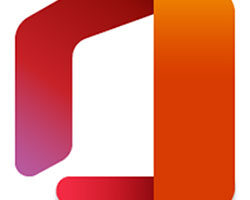Depolama biriminiz bozulmaya başladığında “Windows Sabit Disk Sorunu Algıladı” hatası ile karşılaşırsınız. Bu hata sabit diskiniz için tehlike çanları çalmaya başladığı anlamına gelir. Özellikle Bad Sektör sorunu varsa HDD’niz geri dönüşü olmayan bir yola girmiş demektir. Çünkü bu sorun fiziksel bir arızadır ve programlarla düzeltilemez. Ancak şunu yapabilirsiniz. Bad Sektör oluşan bölümü tespit edip bu bölümü kullanılmayacak şekilde bölebilirsiniz. Hard diskinizin kalan sağlam kısmını kullanırsınız. Ancak u hata oluştuğu zaman diskiniz giderek hasarlı hale gelecektir. Tabi ki bu durum kullanıcıya da bağlıdır. Sürekli bilgisayar ile vakit geçiriyor ve kopyalama işlemlerini sık yapan biriyseniz yeni bir depolama aygıtı başlamaya baksanız iyi olur.
Windows Sabit Disk Sorunu Algıladı Hata Mesajını Kapatma
Windows sabit disk sorunu algıladı
Bilgi kaybını engellemek için dosyalarınızı hemen yedekleyin ve diski onarmanız veya değiştirmeniz gerekip gerekmediğini belirtmek için bilgisayar üreticisine başvurun.
Yedekleme işlemi başlat
Daha sonra yeniden sor
Disk sonraki uyarıdan önce başarısız olursa, disk üzerindeki tüm programları ve belgeleri kaybedebilirsiniz.
Bu sorun hakkında bana bir daha sorma (Önerilmez)
Anında gerçekleştirilecek adımlar
Disk hatası diskteki tüm programları, dosyaları ve belgeleri kaybetmenize neden olacağından, önemli bilgilerinizi hemen yedeklemeniz gerekir. Sabit diski onarıncaya veya değiştirinceye kadar bilgisayarınızı kullanmamaya çalışın.
Hangi disk hata bildiriyor?
Aşağıdaki disk hata bildiriyor:
Disk Adı: ST3500410AS
Birim: :C\;D:\
1. Yöntem
Bu yöntemde Windows kayıt defterini düzenleyeceğiz. Yöntem oldukça basit, Windows + R tuşlarına aynı anda basarak Çalıştır penceresini açınız. Daha sonra çıkan ekrana regedit yazıyorsunuz ve açılan pencereden aşağıdaki yola gelip burada 00000002 olan değeri 00000001 olarak değiştirmeniz yeterlidir.
[HKEY_LOCAL_MACHINE\SOFTWARE\Microsoft\Windows NT\CurrentVersion\DiskDiagnostics\FallbackPolicy]
“EnabledScenarioExecutionLevel”=dword:00000001
2. Yöntem
Bu yöntemde ise yine ilk yöntemde olduğu gibi Windows + R tuşlarına aynı anda basarak Çalıştır penceresini açıyorsunuz ve karşınıza çıkan ekrana gpedit.msc yazıp enter tuşuna basıyorsunuz. Karşınıza Yerel Grup İlkesi Düzenleyicisi çıkacaktır. Şu yolu izleyin;
Bilgisayar Yapılandırması > Yönetim Şablonları > Sorun Giderme ve Tanılama > Disk Tanılama > Disk Tanılama: Yürütme düzeyini yapılandır
Dosyasının üzerine gelip sağ tık yapıyorsunuz ve Düzenle seçeneğini seçiyorsunuz. Açılan pencereden Devre dışı bırakıldı seçeneğini seçip tamam butonuna tıklayarak kapatabilirsiniz.